Non c’è molto da dire, siamo nostalgici. Il passato ha sempre quel sapore dolce amaro che ci fa sembrare sempre tutto più bello. Personalmente, se penso alla mia infanzia, buona parte dei ricordi è di me seduto a terra a casa di amici a giocare con le console o in una sala giochi contando quante partite si potevano fare ad un cabinato. Come possiamo quindi giocare di nuovo con i giochi della nostra infanzia?
Sull’onda nostalgica brand come Nintendo e Sega presentano le versioni mini delle loro console classiche. Queste console che consentono di emulare i giochi più popolari. Come poter però costruirsi qualcosa di proprio, con i nostri giochi preferiti? La risposta è Raspberry e RetroPie.
Per chi non lo sapesse, Raspberry pi è un computer su una single-board. In pratica tutto il necessario per far funzionare un computer è stato inserito su una singola scheda e viene venduta a costi molto bassi. RetroPie invece è un emulatore di tantissime vecchie console ed è installabile su Raspberry.
Come fare quindi? Che dispositivi ci servono?
Cosa comprare?
- Raspberry Pi, va bene qualsiasi modello. Sarebbe da preferire il Pi3 in quanto ha già integrato il modulo bluetooth e WiFi e la maggiore potenza di calcolo rende più performante l’emulazione.
- Case Raspberry, non è obbligatorio ma perché rischiare di romperla o tenerla a penzoloni?
- microSD, potreste scegliere qualsiasi microSD da 4GB a salire. Per un utilizzo completo e non castrante vi consiglio almeno una microSD da 32GB. Considerate che non avendo una sua memoria interna, la microSD verrà utilizzata per l’installazione del sistema operativo. Sempre su questa memoria verranno poi installate tutte le varie ROM. Queste hanno un peso molto variabile, da pochi kb (per i giochi della NES) a interi GB (per giochi della PS1).
- Adattatore Wi-Fi o cavo ethernet, se avete preferito prendere il Raspberry Pi3 non ne avete bisogno. Se invece avete un modello precedente vi consiglio l’acquisto di un adattatore Wi-Fi.
- Alimentatore, ovviamente il Raspberry ha bisogno di essere alimentato. Potete acquistare un alimentatore ad HOC oppure utilizzare un qualsiasi alimentatore USB da 5V – 2.5A ed un cavo microUSB.
- Cavo HDMI, ovviamente il dispositivo va collegato ad un televisore per consentirci di giocare.
- Joypad, per poter giocare avremo necessità di un Joypad. Se abbiamo un controller della PS3 o della XboX va più che bene. Possiamo acquistarne in alternativa uno qualsiasi con uscita USB o Bluetooth. Su internet si trovano le riproduzioni USB di quelli per la NES la SNES etc.
- Dissipatore di calore, ovviamente non è necessario. Se però vogliamo provare ad emulare giochi abbastanza pesanti (tipo i titoli per PS1) potrebbe evitare dei riscaldamenti anomali della nostra console.
A questi elementi dovete aggiungere un computer per poter installare sistema operativo e per scaricare le ROM e tastiera e mouse da collegare al Raspberry per alcune operazioni.
Sul mercato è possibile trovare anche dei kit già completi del necessario a costi simili. Il costo che si raggiunge acquistando tutto è simile se non leggermente superiore ad una NES mini. Perché allora spendere leggermente in più per qualcosa di simile già pronto? Semplice, prima di tutto perché è divertente e la si personalizza per come preferiamo. Se questo non fosse già abbastanza per voi vi dico che con RetroPie non emulate una sola console ma un’infinità e potrete scegliere tra un catalogo di ROM sterminato.
Come installare RetroPie?
Come si installa RetroPie? Per prima cosa va scaricata la distro.
Attualmente ci sono due versioni di RetroPie, ottimizzate per i diversi Raspberry in commercio. Prestate attenzione quindi al vostro modello di Raspberry e scaricate la versione corretta.
Recatevi a questo link e scaricate la versione precompilata di RetroPie.
Una volta scaricato il file decomprimetelo, potete utilizzare un programma come WinRar o 7-zip, ne uscirà un file .img che è appunto l’immagine di RetroPie.
Il file va scritto su microSD, assicuratevi quindi di avere un adattatore per microSD o un lettore. Per scrivere l’immagine su microSD da computer potete utilizzare
- Win32DiskImager per Windows
- Apple Pi Baker per MacOS
- Unetbootin per Linux (in alternativa potete utilizzare linea di comando)
Questo genere di programmi funzionano più o meno tutti nello stesso modo. Si seleziona il file (il file .img estratto poco fa) e si seleziona dove deve essere scritto il file (la microSD). Attendiamo il completamento del processo e non abbiate timore se notate che la microSD mostri una dimensione diversa (dipende dai file Linux che Windows non vede).
Configurazione
Bisognerà inserire la microSD nel Raspberry, collegarlo alla corrente e inserire il cavo HDMI per il collegamento al televisore. Collegate già il Joypad alla porta USB del Raspberry ed attendete che completi il primo avvio.
Durante la fase del primo avvio verrà espanso il file system, quindi potrebbe essere necessario attendere un po’ prima che si avvii la prima schermata.
Al primo avvio sarà necessario eseguire la configurazione del controller.
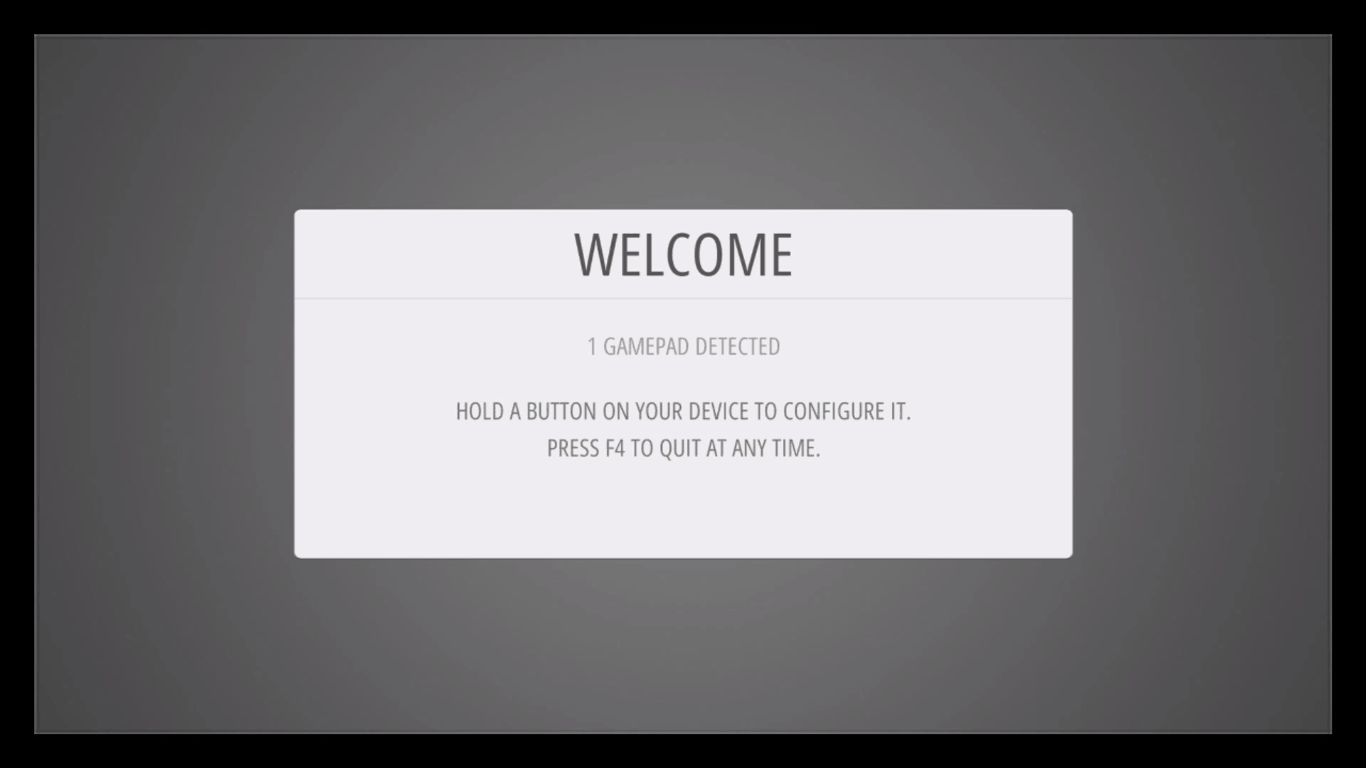
Tenete premuto un tasto del controller per avvia la configurazione.
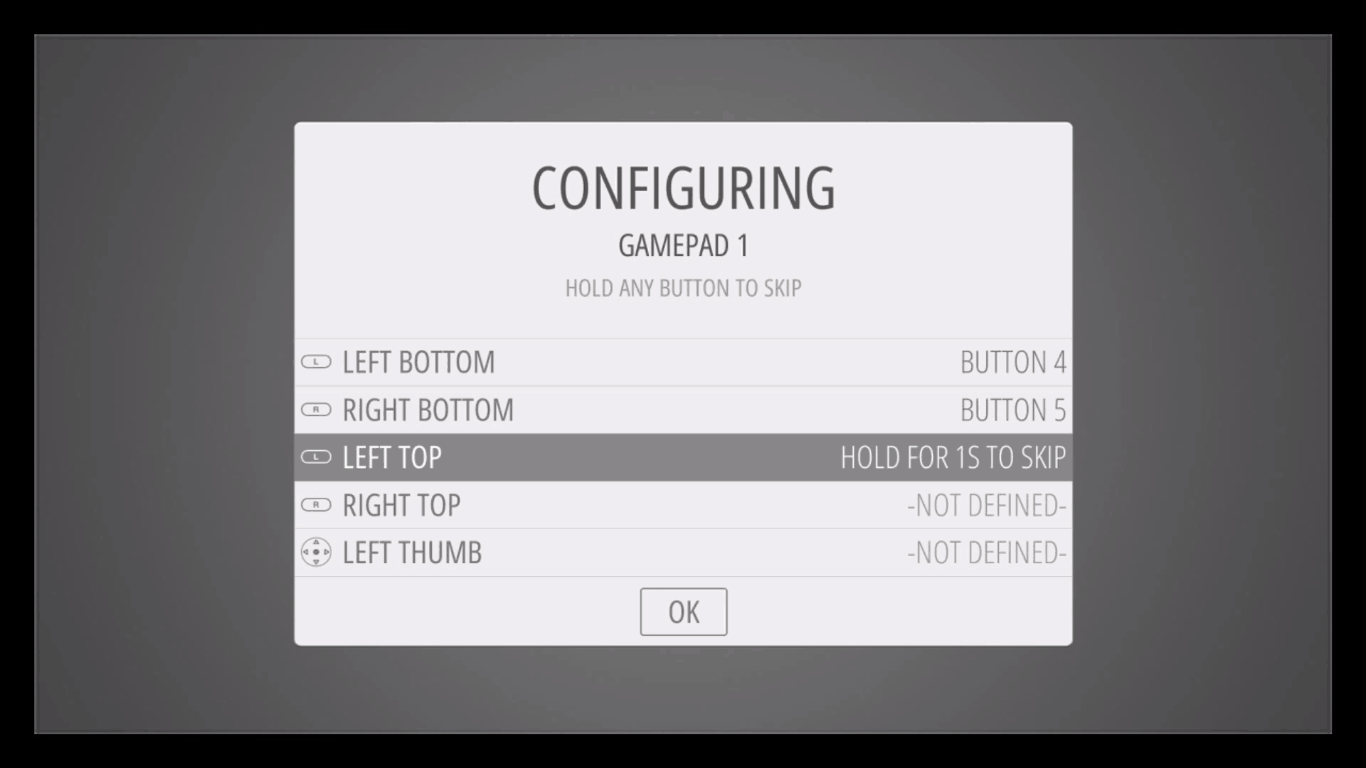
La configurazione del gamepad non è difficile, basta seguire le istruzioni a schermo. A sinistra verranno mostrati i tasti da configurare, premiamoli sul nostro controller e nel caso non avesse tutti i tasti proposti teniamo premuto un tasto qualsiasi fino a che non skippa.
Al termine della configurazione ci troveremo nella schermata di EmulationStation, anche se in realtà non vedremo nulla poiché mancano ancora i giochi. Per vedere i vari emulatori bisognerà inserire nelle varie cartelle degli emulatori le ROM dei giochi, in questo modo verranno resi visibili gli emulatori.
Configuriamo altre impostazioni
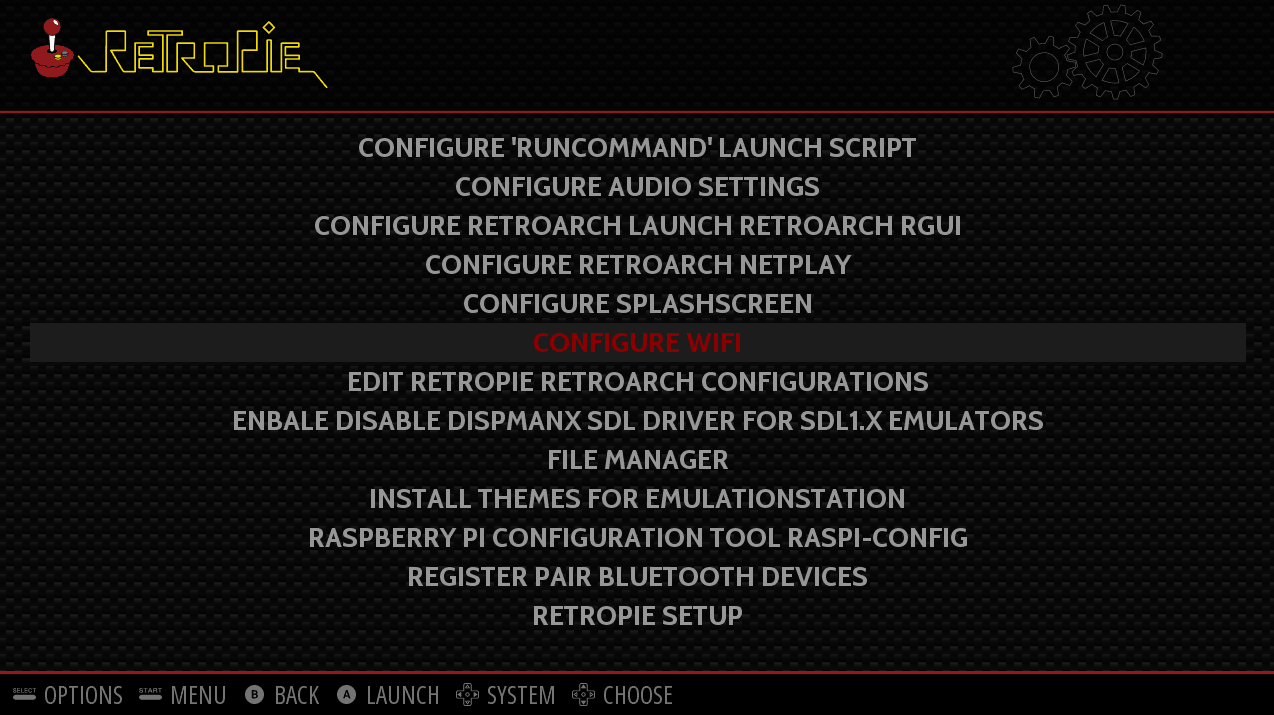
Ci sono dei passaggi non necessari ma utili per fruire meglio della nostra console. Navigando nelle impostazioni ne troveremo diverse che potrebbero interessarci. Quello che vi consiglio di modificare è la risoluzione dello schermo (se doveste vedere delle bande nere o una risoluzione errata), ma sopratutto inserire i parametri del wifi (se avete un Raspberry Pi 3 o avete aggiunto un modulo wifi al vostro Raspberry sprovvisto).
Configuriamo il WiFi, dirigendoci nelle impostazioni, questo tipo di configurazione ci sarà molto utile per l’aggiunta diretta di tante ROM con cui giocare. Sarà necessario avere una tastiera per questo tipo di configurazione. Selezioniamo configure WiFi ed in seguito selezioniamo il punto 1.
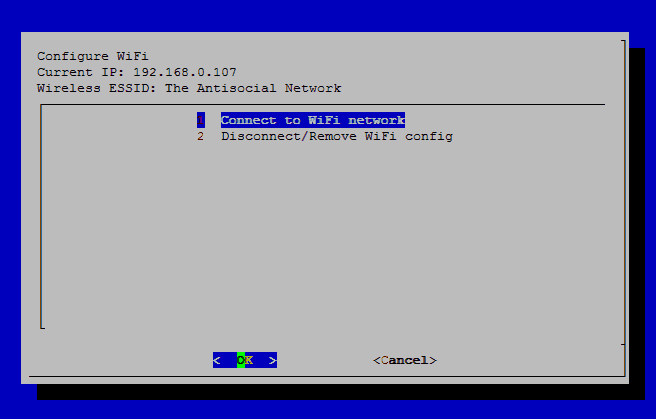
I passaggi successivi sono molto facili e intuitivi. Selezioniamo la nostra rete WiFi tra le disponibili, inseriamo la password e attendiamo il collegamento.
Carichiamo le nostre ROM per giocare
Ricordate che scaricare una ROM che non possediamo fisicamente è illegale. Ci sono però molte ROM il cui download è legale e sono tranquillamente utilizzabili senza problemi per il copyright. Non stiamo qui però a nascondervi che esistono anche tantissimi siti dove poter accedere ad una mole sterminata di ROM compatibili con la nostra console.
I metodi per inserire le ROM a RetroPie sono 3, si può utilizzare una penna USB, via samba e FTP, quello di cui vi parleremo è quello più semplice per tutti. Utilizzeremo infatti una penna USB per il caricamento dei file sul nostro Raspberry.
- Collega la pendrive ad un computer e formattala in FAT32 o NTFS
- Crea una cartella nominata “retropie” (senza virgolette) nella pendrive appena formattata
- Collega la pendrive al Raspberry acceso e attendiamo che termini l’operazione (il led sul Raspberry inizierà a lampeggiare durante l’operazione e tornerà fisso dopo la scrittura)
- Scolleghiamo la pendrive dal Raspberry e colleghiamola nuovamente al computer, troveremo nuove cartelle dentro quella da noi creata in precedenza (una cartella per ogni emulatore possibile), inseriamo le ROM nelle cartelle delle loro console.
- Colleghiamo la pendrive al Raspberry acceso, attendiamo il caricamento delle ROM (potrebbe volerci un po’, dipende dal peso delle nostre ROM).
- Riavviamo EmulationStation, nel menu principale troveremo restart.
Se tutto è andato a buon fine troveremo i vari emulatori disponibili per tutte le ROM caricate, alcune potrebbero non essere lette e quindi non troveremo l’emulatore disponibile. Di base più la console emulata è vecchia maggiore è la possibilità che tutto funzioni.
Non ci resta che giocare quindi!
Considerazioni finali
Questi sono i passaggi da seguire per poter giocare alle console della nostra infanzia. La cosa divertente è il comprare il controller specifico per ogni console così da fare un tuffo completo nel passato. Costruirsi questo tipo di console assicura ore e ore di giochi di tutti i tipi e per tutti i gusti.
Usate il box dei commenti in basso per eventuali problemi o se volete consigliarci qualche gioco in particolare!
Ecco tutti i prodotti dei quali abbiamo parlato in questo articolo:
